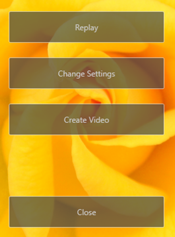Visa valda bilder
Om du vill visa det aktuella valet eller bilderna i den aktuella mappen som ett bildspel klickar du på [SlideShow (Bildspel)] i verktygsfältet.
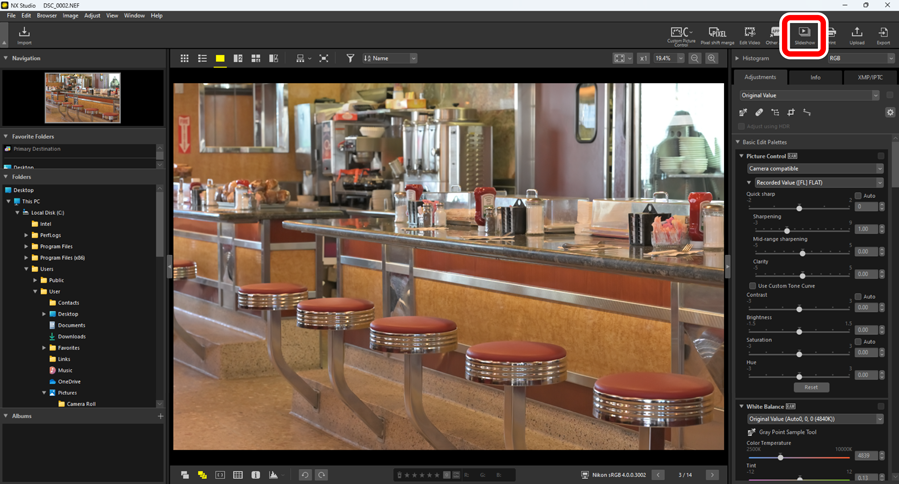
När du uppmanas att göra det justerar du inställningarna och klickar på [OK] för att starta bildspelet.
Filmfiler
Filmfiler kan inte spelas upp i bildspel.
Bilder i NEFX-format
Bilder i NEFX-format (sammanfogade pixelförskjutningsbilder) kan inte visas i bildspel.
Bildspelsinställningar
Alternativen i dialogrutan [SlideShow (Bildspel)] styr hur länge bilder ska visas, övergångarna mellan bilder och andra bildspelsinställningar. När du har justerat inställningarna klickar du på [OK] för att starta bildspelet.

- [Style (Stil)]
- Välj övergångarna mellan bilder.
- [Still image duration (Varaktighet för stillbilder)]
- Välj hur länge varje foto i bildspelet ska visas. Alternativen är [Short (Kort)], [Standard (Standard)] och [Long (Lång)] (motsvarande cirka 3, 5 respektive 10 sekunder).
- [Add background music (Lägg till bakgrundsmusik)]
- Välj detta alternativ för att lägga till bakgrundsmusik i form av en ljudfil. För att välja fil klickar du på [Browse (Bläddra)]. Endast ett bakgrundsspår kan användas åt gången.
- [Repeat (Upprepa)]
- Om detta alternativ har valts upprepas bildspelet tills det stoppas.
Bildspelsreglage
Reglagen som visas under bildspelet skiljer sig från de som visas vid bildspelets slut.
Under bildspelet
Klicka var som helst på den aktuella bilden för att avsluta bildspelet.  -reglaget kan också användas för att avsluta bildspelet. Flytta musen under bildspelet för att visa visningsreglagen.
-reglaget kan också användas för att avsluta bildspelet. Flytta musen under bildspelet för att visa visningsreglagen.
- Den effekt som valts för [Style (Stil)] kommer inte att tillämpas när du använder
 - eller
- eller  -knappen för att navigera mellan bildrutor.
-knappen för att navigera mellan bildrutor. - Om du använder [Change Settings (Ändra inställningar)] startas bildspelet om.

Efter bildspelet
En lista över alternativ visas när bildspelet avslutas. Du kan upprepa bildspelet eller ändra inställningarna.